
Mange er de funktioner, vi har til rådighed i Windows 10, som arves fra gamle versioner. En af dem giver os mulighed for at navngive filer sammen uden at skulle gøre det fil for fil, en ideel funktion til når vi arbejder med mange filer.
Denne funktion er ideel til når vi vil klassificere fotografierne af en begivenhed, det være sig et bryllup, en tur, en fødselsdag ... Fra Windows XP er det muligt omdøbe filer i bulk Via to metoder: ved at trykke på F2 eller ved at klikke på højre museknap og vælge Omdøb.
Mange er de tastaturer / bærbare computere, der ikke indeholder funktionstasterne (F), så på trods af eksisterende to metoder til at udføre denne proces, på nogle computere er kun en af dem tilgængelig.
Omdøb filer samlet i Windows
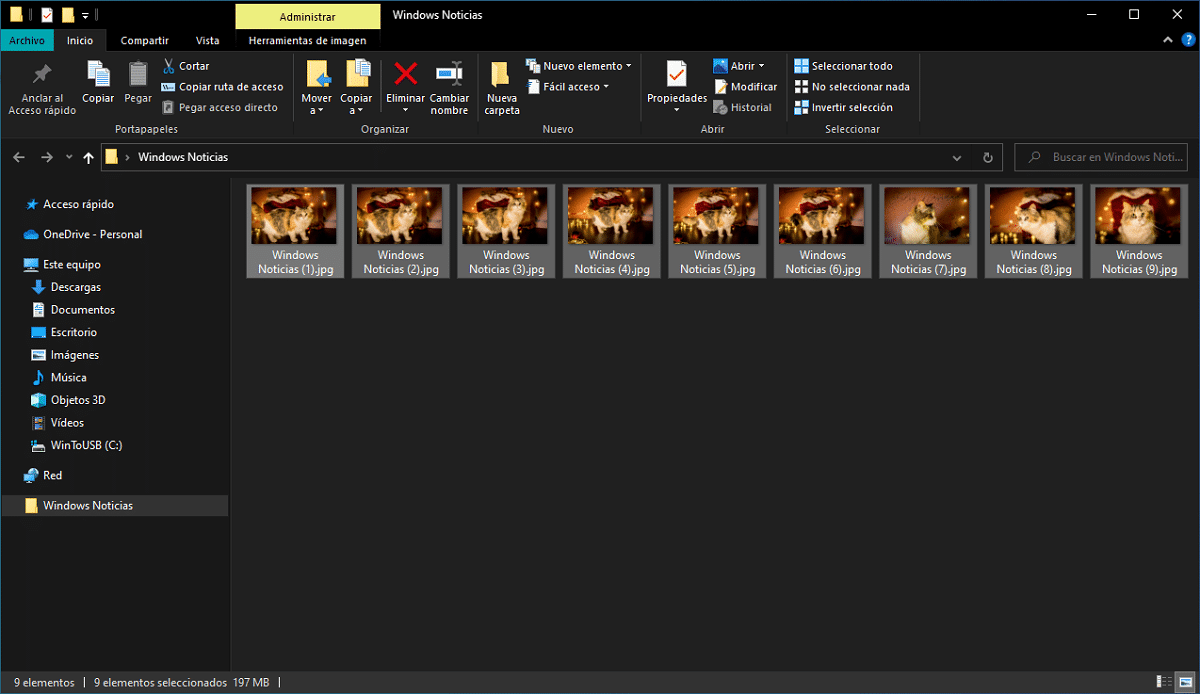
- Den første ting, vi skal gøre er Vælg alle og hver af de filer, vi vil omdøbe.
- Så trykker vi på F2 for at redigere navnet på filen eller klikke på højre museknap og vælge indstillingen Omdøb.
- Endelig skal vi bare skriv filnavn vi vil bruge.
Automatisk, Windows opretter en nummerering for hver af filerne i parentes, da der som i ethvert operativsystem i samme bibliotek ikke kan være to eller flere filer med samme navn og udvidelse.
Si vi lavede en fejl, da vi skrev navnet, kan vi fortryde ændringen ved at trykke på Control + Z-tastekombinationen. Vi kan også omdøbe filerne ved at udføre den samme proces.
Denne proces er kun gyldig til omdøbning af filerne, ikke at omdøbe filtypenavne. Hvis du vil udføre denne proces, skal vi konvertere filerne gennem en bestemt applikation.